HEIC JPG 변환 프로그램 (HEIC to JPG)
- 컴퓨터
- 2024. 1. 5.

아이폰으로 사진을 촬영하면 기본적으로 HEIC 파일 형식으로 사진이 저장됩니다.
HEIC 파일은 고효율 이미지 파일 형식으로 품질대비 용량을 적게 사용하는 장점이 있는데요.
하지만, 컴퓨터에서 사진을 옮겨서 사용하는 경우 JPG 파일 형식으로 변환해야 사용하기가 편한데요.
iMazing Converter for HEIC and HEVC 프로그램을 사용하면 여러 개의 HEIC 파일을 JPG 파일로 한 번에 간단하게 변환할 수 있습니다.
이번에는 HEIC JPG 변환 방법에 대해 알려드리겠습니다.
HEIC JPG 변환 프로그램 (iMazing Converter for HEIC and HEVC)

▲ 하단에 있는 링크를 통하여 iMazing Converter for HEIC and HEVC Microsoft Store 페이지로 이동 후 [설치]를 클릭합니다.
iMazing Converter for HEIC and HEVC MS Store 페이지 바로가기
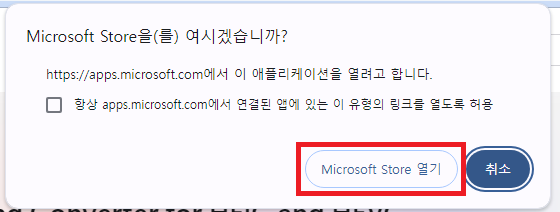
▲ Microsoft Store을(를) 여시겠습니까? 창이 나타나면, [Microsoft Store 열기]를 클릭합니다.
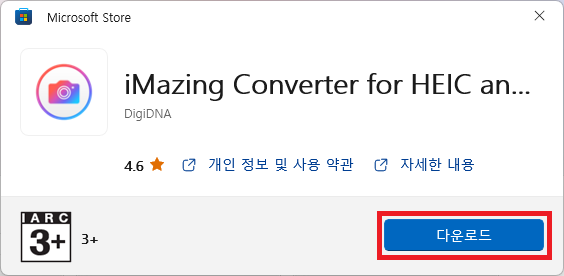
▲ iMazing Converter for HEIC and HEVC Microsoft Store 창이 나타나면, [다운로드]를 클릭하여 다운로드 및 설치를 진행합니다.
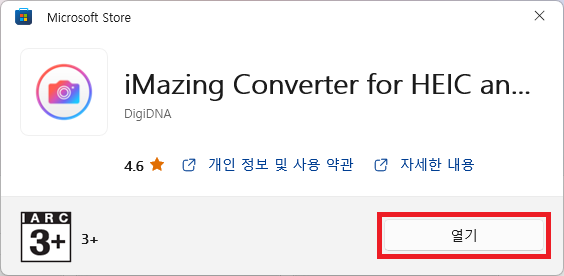
▲ iMazing Converter for HEIC and HEVC 설치가 완료되면, [열기]를 클릭하여 프로그램을 실행합니다.
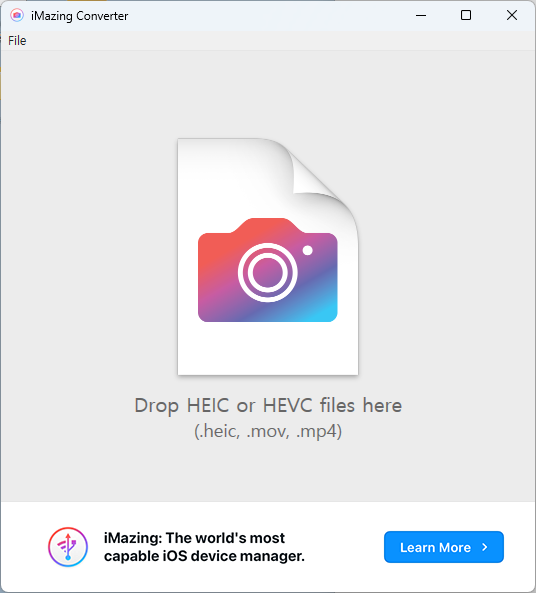
▲ HEIC JPG 변환 프로그램이 실행되면, 변환할 HEIC 혹은 HEVC 파일을 프로그램으로 드래그 합니다.
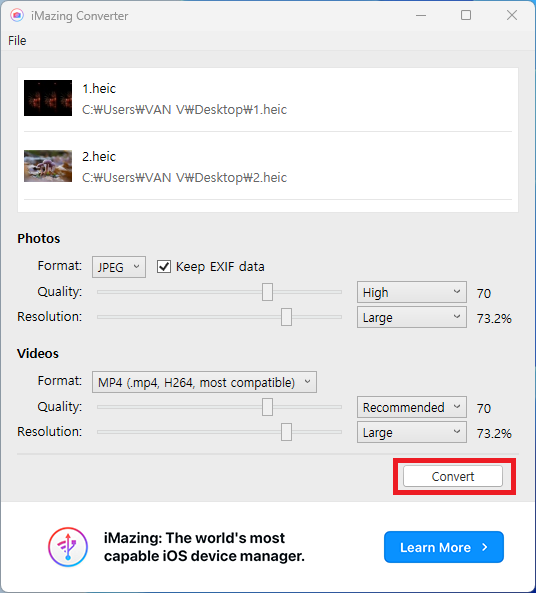
▲ 파일을 프로그램에 드래그 후 포맷 및 사진 퀄리티 선택 후 [Convert]를 클릭합니다.
그 후 변환 파일을 저장할 위치를 선택해 줍니다.
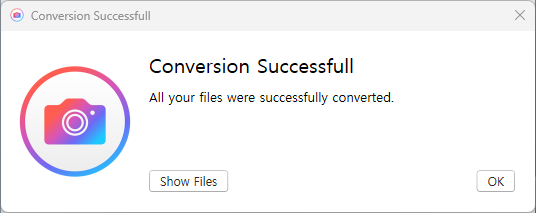
▲ 파일 변환이 정상적으로 완료되면, 위와 같이 Conversion Successful 창이 나타납니다.
'컴퓨터' 카테고리의 다른 글
| 윈도우 스티커 메모(Sticky Note) 오류 작동안됨 해결 방법 (0) | 2024.01.06 |
|---|---|
| 2024년 1월 최신 CPU 성능 순위 (컴퓨터 cpu 성능표) (0) | 2024.01.05 |
| 우분투 0x800701bc 오류 해결 방법 (Ubuntu 0x800701bc error) (0) | 2024.01.03 |
| 우분투 0x8007019e 설치 오류 해결 방법 (Ubuntu 0x8007019e error) (0) | 2024.01.02 |
| 우분투 버전 확인 방법 (Check Ubuntu version) (0) | 2024.01.01 |